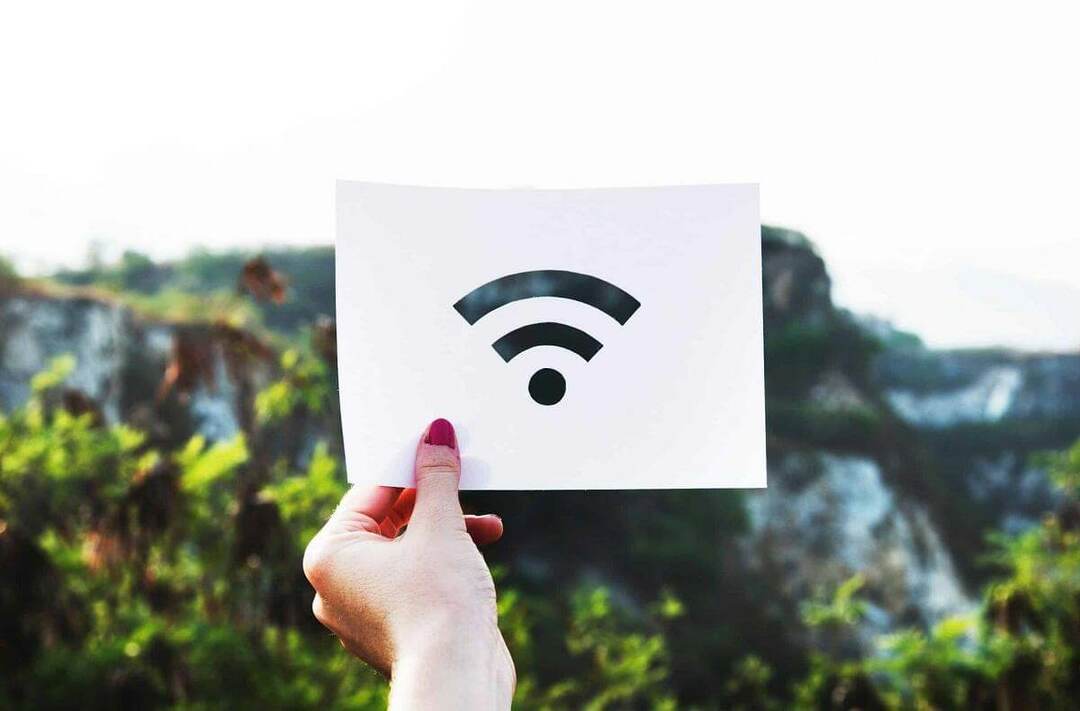Este software mantendrá sus controladores en funcionamiento, lo que lo mantendrá a salvo de errores comunes de computadora y fallas de hardware. Verifique todos sus controladores ahora en 3 sencillos pasos:
- Descarga DriverFix (archivo de descarga verificado).
- Hacer clic Iniciar escaneo para encontrar todos los controladores problemáticos.
- Hacer clic Actualizar los controladores para conseguir nuevas versiones y evitar averías en el sistema.
- DriverFix ha sido descargado por 0 lectores este mes.
Los grupos en el hogar y el intercambio de archivos entre computadoras en su red local son importantes, pero algunos usuarios informan que se les pide que se unan a un grupo en el hogar que no existe en Windows 10. Este es un problema extraño, pero afortunadamente para usted, hay una solución disponible.
Los usuarios informan que se les pide que se unan a un grupo en el hogar inexistente después de haber reinstalado su sistema operativo o después de actualizar a Windows 10. Sin embargo, no es posible unirse a un grupo en el hogar que no existe y, al mismo tiempo, no puede eliminar ese grupo en el hogar. Entonces, ¿cómo se puede solucionar este problema?
Homegroup inexistente en Windows 10, ¿cómo solucionarlo?
Un grupo en el hogar que no existe puede ser un problema y, hablando de grupos en el hogar, aquí hay algunos problemas que puede encontrar:
- No puedo unirme a Homegroup Windows 10 - Esto puede ser un gran problema, pero debería poder solucionarlo simplemente eliminando el archivo idstore.sset de su PC.
- El grupo en el hogar no funciona - Si Homegroup no funciona en absoluto en su PC, es posible que pueda solucionar el problema ejecutando el solucionador de problemas de Homegroup.
- Grupo en el hogar fantasma Windows 10 - Si tiene problemas con el grupo en el hogar fantasma, la causa podría ser el directorio MachineKeys. Simplemente cámbiele el nombre y compruebe si eso resuelve el problema.
- No puedo encontrar Homegroup Windows 10 - Si está utilizando una red inalámbrica, el problema podría ser su SSID. Para solucionar el problema, cambie el nombre de su red inalámbrica e intente encontrar el grupo en el hogar nuevamente.
Solución 1: deje el grupo en el hogar en todas las computadoras y configure un nuevo grupo en el hogar
Si se le pide que se una a un grupo en el hogar que no existe, una forma de solucionar este problema es dejar el grupo en el hogar por completo en toda su PC. Esto es bastante simple de hacer y solo necesita hacer lo siguiente:
- La forma más sencilla de hacer esto es apagar todas las computadoras que están conectadas a su grupo en el hogar.
- Ahora necesita iniciar una de sus computadoras y crear un nuevo grupo en el hogar en ella.
- Luego, encienda otras computadoras una por una y vaya al Panel de control y se le pedirá que se una al grupo en el hogar recién creado con una nueva contraseña. En algunos casos, es posible que deba dejar Homegroup en todas las computadoras manualmente y luego apagar todas sus computadoras para crear un nuevo Homegroup.
Después de hacer eso, el problema con Homegroup debería estar completamente resuelto y todo debería empezar a funcionar nuevamente.
- LEA TAMBIÉN: REVISIÓN: No se puede conectar al grupo en el hogar a través de WiFi en Windows 10, 8.1
Solución 2: elimine el archivo idstore.sset
Su grupo en el hogar está estrechamente relacionado con el archivo idstore.sset, y si se le pide que se una a un grupo en el hogar que no existe, el problema podría ser este archivo. Para solucionar el problema, los usuarios sugieren buscar y eliminar este archivo en todas las PC que tengan problemas de Homegroup.
Para hacer eso, simplemente siga estos sencillos pasos:
- prensa Tecla de Windows + R y entrar %datos de aplicación% ahora presiona Ingresar o haga clic en OK.

- Navegar a PeerNetworking directorio y eliminar idstore.sset archivo de él.
Después de hacer eso, el problema debería resolverse por completo. Tenga en cuenta que debe eliminar este archivo en todas las PC afectadas por este problema. Una vez que elimine el archivo, el problema debería resolverse por completo.
Algunos usuarios también sugieren reiniciar los servicios relacionados con Homegroup después de eliminar los archivos necesarios. Para hacer eso, simplemente siga estos pasos:
- prensa Tecla de Windows + R y entrar services.msc. Ahora presiona Ingresar o haga clic en OK.

- Ahora localice los siguientes servicios y reinícielos:
- Oyente de grupo en el hogar
- Proveedor de grupo en el hogar
- Administrador de identidad de red de pares
- Agrupación de redes de pares
- Protocolo de resolución de nombres de pares
Después de hacer eso, el problema debería resolverse por completo.
Solución 3 - Cambie su SSID
Según los usuarios, si se le pide que se una a un grupo en el hogar que no existe, el problema podría estar relacionado con su SSID. Varios usuarios informaron que se les pidió a sus PC en la red inalámbrica que se unieran a un grupo en el hogar específico que no existe.
Resulta que la causa del problema era su SSID, pero lograron solucionar el problema simplemente cambiando el nombre de su red inalámbrica. Para saber cómo hacerlo, asegúrese de consultar el manual de instrucciones de su enrutador o comuníquese con su administrador de red.
Una vez que cambie el nombre de su red, el problema debería resolverse. Esta es una solución inusual, pero varios usuarios informaron que funciona, por lo que es posible que desee probarla.
Si está utilizando un enrutador de banda dual o triple, es posible que pueda solucionar el problema simplemente conectándose a un SSID diferente y creando un nuevo grupo en el hogar.
- LEA TAMBIÉN: Solución: problemas con Windows 10 HomeGroup
Solución 4: cambie el nombre del directorio MachineKeys
Si le siguen pidiendo que se una a un grupo en el hogar que no existe en su PC, el problema podría ser el directorio MachineKeys. Para solucionar este problema, los usuarios sugieren dejar el grupo en el hogar en todas las PC de su red.
Además de eso, asegúrese de eliminar todos los archivos del PeerNetworking directorio. Puede hacerlo siguiendo las instrucciones del Solucion 2.
Después de hacer eso, debe cambiar el nombre del directorio MachineKeys. Esto puede ser un poco complicado ya que el archivo está protegido por su sistema, por lo que si desea modificarlo, deberá cambiar los permisos. Para modificar este archivo, debe hacer lo siguiente:
- Ve a la C: ProgramDataMicrosoftCryptoRSA directorio.
- Localizar MachineKeys carpeta y cámbiele el nombre a MachineKeys_old.

- Se le pedirá que proporcione permiso de administrador. Hacer clic Continuar.

Después de cambiar el nombre de este directorio, vaya a Panel de control y localice el solucionador de problemas de Homegroup. Una vez finalizado el solucionador de problemas, el problema debería resolverse de forma permanente.
Solución 5: modificar el registro
Si se le pide que se una a un grupo en el hogar que no existe, el problema podría ser su registro. Según los usuarios, parece que un par de valores en su registro están causando este problema y, para solucionarlo, se recomienda realizar varios cambios.
En primer lugar, necesita el contenido de los directorios PeerNetworking y MachineKeys. Ya explicamos cómo hacerlo en nuestras soluciones anteriores. Después de hacer eso, su siguiente paso sería eliminar las entradas problemáticas de su registro. Para hacer eso, siga estos pasos:
- prensa Tecla de Windows + R y escriba regedit. Ahora presiona Ingresar o haga clic en OK.

- Antes de realizar cualquier cambio, siempre es una buena idea hacer una copia de seguridad de su registro por si acaso. Para hacer eso, haga clic derecho en las claves antes de modificarlas y elija Exportar del menú. En caso de que algo salga mal, puede restaurar su registro simplemente ejecutando los archivos exportados.
- En el panel izquierdo, navegue hasta HKEY_LOCAL_MACHINESYSTEMCurrentControlSetServicesHomeGroupProvider. Eliminar el contenido de ServiceData y LocalUserMembership.

- Después de hacer eso, ve a HKEY_LOCAL_MACHINESYSTEMCurrentControlSetServicesHomeGroupListener y eliminar el contenido del ServiceData.
Después de hacer eso, reinicie su PC e intente unirse al Homegroup nuevamente. Si eso no funciona, intente ejecutar el solucionador de problemas de Homegroup un par de veces.
Solución 6: intente utilizar el almacenamiento en la nube en su lugar

Microsoft ha descontinuado la función Homegroup de la última versión de Windows 10, pero si todavía usa Windows 8.1 o 7, el Homegroup todavía debería estar allí. Si está utilizando la última versión de Windows 10, hay un par de alternativas que puede probar.
Aún puede compartir sus archivos a través de la red, como antes, por lo que eso no ha cambiado. Por otro lado, Microsoft está trabajando duro en almacenamiento en la nube, y si aún no lo ha hecho, tal vez sea el momento de intentar OneDrive.
OneDrive es el servicio de almacenamiento en la nube de Microsoft y viene habilitado con Windows 10, por lo que es un reemplazo sólido para Homegroup. Si no desea utilizar OneDrive, también puede utilizar cualquier otro servicio de almacenamiento en la nube.
Como puede ver, solicitar unirse a un grupo en el hogar que no existe puede ser un gran problema si confía en los grupos en el hogar. para compartir archivos con otros usuarios en su red local, pero esta solución debería poder ayudarlo. Si esta solución no funciona, lo hemos cubierto recientemente qué hacer si no puede configurar un grupo en el hogar en Windows 10, por lo que esto podría serle útil, ya que la mayoría de las soluciones se pueden aplicar para solucionar problemas con grupos en el hogar que no existen.
Esperamos que nuestras soluciones hayan sido útiles para usted y que haya logrado resolver el problema que tuvo con Homegroup inexistente.
LEA TAMBIÉN:
- Problemas de grupo en el hogar después de instalar Windows 10 Creators Update [Fix]
- Cómo: Eliminar Homegroup en Windows 10
- Cómo unirse a un dominio en Windows 10, 8.1